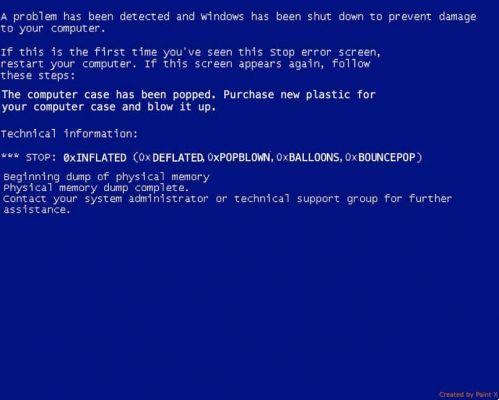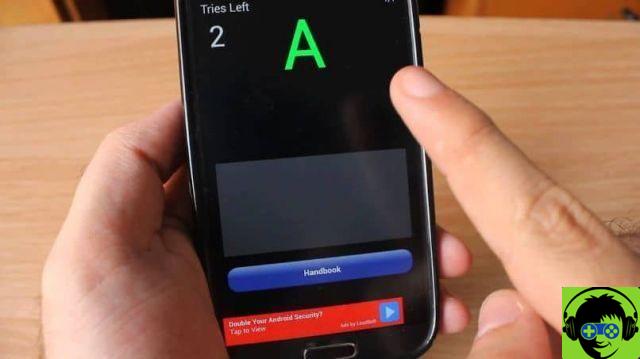De nos jours, le contenu vidéo est de la plus haute importance, quelle que soit la plateforme de streaming à partir de laquelle vous consommez les vidéos, mais le format dans lequel elles sont lues, donc aujourd'hui, vous apprendrez comment télécharger et installer les codecs vidéo Hevc et AV1 dans Windows ws 10.
Il est important que vous appreniez cela car bien que les formats qui existent aujourd'hui ne soient pas mauvais du tout, des avancées technologiques et de meilleurs programmes sortent qui finissent par supplanter ceux existants, c'est le cas, par exemple, avec le format AV1.
Téléchargez et installez les codecs vidéo Hevc et AV1 sur Windows 10
Pour parler correctement de comment télécharger et installer les codecs vidéo Hevc et AV1 dans Windows 10, vous devez d'abord dire ce qu'ils sont.
Fondamentalement, les deux sont des normes d'encodage vidéo, qui sont utilisées une fois installées, pour donner une meilleure qualité aux vidéos. Quelque chose comme changer la qualité des vidéos YouTube en un instant.
Dans le cas de Hevc, c'est celui actuellement utilisé pour lire la vidéo UHD 4k sous Windows (bien sûr si la vidéo est encodée dans ce format). Les abréviations qui le représentent signifient High Efficiency Video Coding, qui se traduit par une norme de codage vidéo à haute efficacité.
C'est très bien car cela vous permet de lire une vidéo en haute qualité mais avec le même débit de données. Aussi, la compression d'une vidéo ou d'un film avec ce format il prend beaucoup moins de place que son prédécesseur, le H.264 (presque la moitié).

Il a également l'avantage supplémentaire d'avoir un soutenir originaire de fenêtres 10, il sera décodé par le matériel lors de la lecture, consommant le moins de ressources.
Comment l'installer ? Eh bien, voici le seul inconvénient, pour pouvoir le télécharger, vous devez inscrivez-vous au magasin Microsoft et achetez-le pour 0,99 euros. Une fois que vous l'obtenez, il vous suffit de l'installer (c'est un complément) et bien sûr de commencer à l'utiliser dans les vidéos qui prennent en charge ce format.
Téléchargez et installez AV1
Pour finir en apprenant comment télécharger et installer les codecs vidéo Hevc et AV1 dans Windows 10, il faut bien sûr parler d'Av1.
Vérifiez votre vitesse Internet avec un test de vitesse WiFi pour éviter les problèmes lors du processus de téléchargement et d'installation.
Pour l'obtenir, vous devez également vous rendre dans la boutique Microsoft et dans le moteur de recherche, saisissez-le simplement avec son nom. Cliquez sur "Avoir" et c'est tout, il vous suffit donc de l'installer comme n'importe quel add-on.
Il convient de préciser que dans la même section que AV1 dans le magasin Microsoft, il est dit qu'il s'agit d'une version bêta. Par conséquent, des erreurs se produisent encore lors de l'exécution. Cela n'enlève cependant rien à ses avantages.
Il est open source et puisqu'il est déjà disponible directement dans le magasin, il est compatible avec les outils système de Windows 10. De plus, également avec Mozilla et Chrome (il est prévu de l'amener sur YouTube).

Son taux de compression est jusqu'à 40% avec moins de perte de qualité d'image, ce qui le rend supérieur à Hevc. Et cela à son tour a le soutien d'entreprises comme Facebook, Chrome, Firefox, Google, entre autres, il devrait donc devenir le format vidéo du futur.
Pour conclure, il faut dire que vous pouvez simultanément télécharger et installer les codecs vidéo Hevc et AV1 dans Windows 10 et essayer par vous-même celui qui vous convient le mieux, car même si AV1 promet d'être meilleur, il est encore en développement, donc Hevc n'est pas encore moins. Essayez-les tous les deux, profitez-en et bien sûr le meilleur gagne.